亲们都了解谷歌浏览器吧,下面就分享一下谷歌浏览器恢复已关网页的方法步骤,希望有需要的朋友都来共同学习哦。
谷歌浏览器恢复已关网页的方法步骤

操作方式一:历史记录查询法
从历史浏览记录中找到已关闭网页并打开。打开历史记录的操作:从“菜单”选择“历史记录”,或用快捷键Ctrl+H。还有一个快捷方法,长按或往下拉“后退键”,即可打开Chrome历史浏览页面。所谓的“后退键”在浏览器页面左上角,找到一个形状为向左的箭头,就是它了。
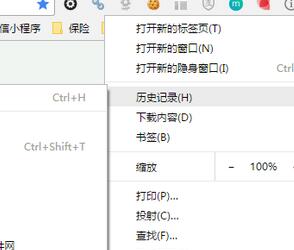
操作方式二:快捷键。
对习惯用快捷键的朋友,这应该不陌生。这是最快的恢复chrome已关闭网页的操作。很多网友不知道谷歌浏览器(Google Chrome)撤销关闭页面的快捷键是什么,其实这是一个组合键,即Crtl+Shift+T。
操作方式三:标签页右键点击。
其实这个操作也是属于从历史浏览记录中恢复已关闭网页,也是快捷键操作的另外一种方法。不同是的,单手即可操作。在任意标签页上点击右键,可以看到菜单中一个选项“重新打开关闭的标签页”,点击之即可自动在新标签页中打开前面一个刚关闭的页面。
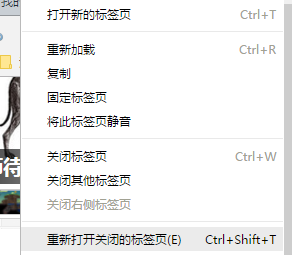
操作方式四:使用chrome插件。
对于chrome插件爱好者而言,一切的方法都能使用万能的插件来解决。恢复已关闭页面的Chrome插件有很多,类似Sexy Undo Close Tab,以及Simple Undo Close等等,用户可以在Chrome应用商店下载安装。搜索恢复最近关闭标签安装即可使用。
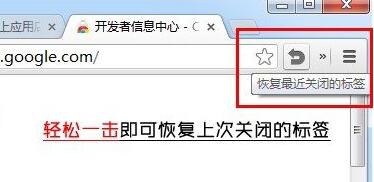
大家看完以上分享的谷歌浏览器恢复已关网页的方法步骤后,一定会帮到大家的。







